一、Windows 7 访问共享文件权限不足
问题
最近在 Windows 10 上共享了一个文件夹,并创建了一个用户,用于在别人访问该共享文件夹时进行认证,但是在一个同事的电脑(Windows7,当时登录的用户是管理员(administrator))上进行访问的时候发现一直访问不了,直接提示登录失败。(我都没有进行登录,就提示我登录失败。)
问题解析
-
Windows7系统,在访问Windows 10共享文件时使用的是当前登录的用户进行权限认证,Windows 10默认是禁用了administrator和Guest用户的。所以客户端是不提示输入用户名和密码,直接报错了。
解决办法
-
Windows 7创建一个新的用户,然后进行登录。 -
打开 cmd 命令窗口 输入
net use \\ip\共享文件夹名称 /user:用户名,然后回车输入密码。然后我们在网络中通过\\ip就可以访问到我们的共享目录了。
或者直接将密码放入命令里面net use \\ip\共享文件夹名称 密码/user:用户名。 -
通过修改服务端的访问模式,设置为
everyone,客户端以Guest进行登录。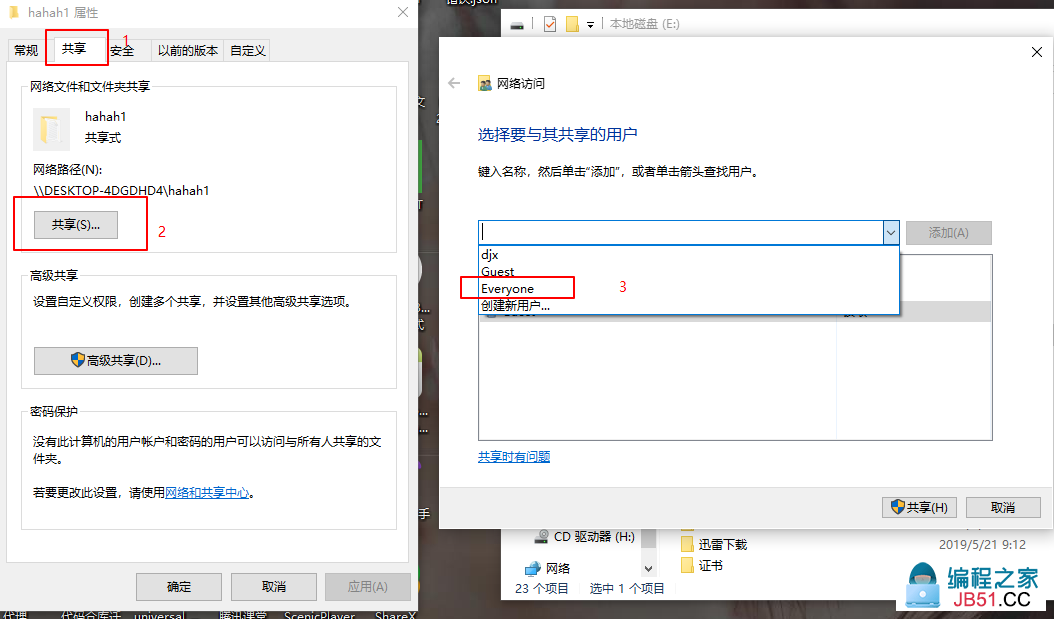
二、Windows 10 你不能访问此共享文件夹,因为你组织的安全策略阻止未经身份验证的来宾访问
问题
同事(Windows10)进行访问我的共享文件,提示错误:
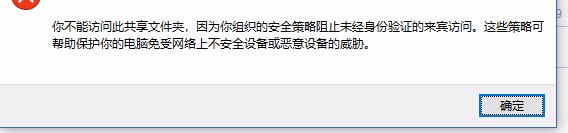
问题解析
当我们在设置文件的共享用户为 Guest 的时候,客户端进行登录时需要使用 Guest 来进行登录,但是默认 Guest 进行登录时关闭的。所以我们需要启用
解决办法
Win+R 命令打开运行命令框, 输入 gpedit.msc 进入本地组策略编辑器。在 计算机配置 ---》管理模板---》网络---》Lanman工作站 --》启用不安全的来宾登录,配置为已启用。
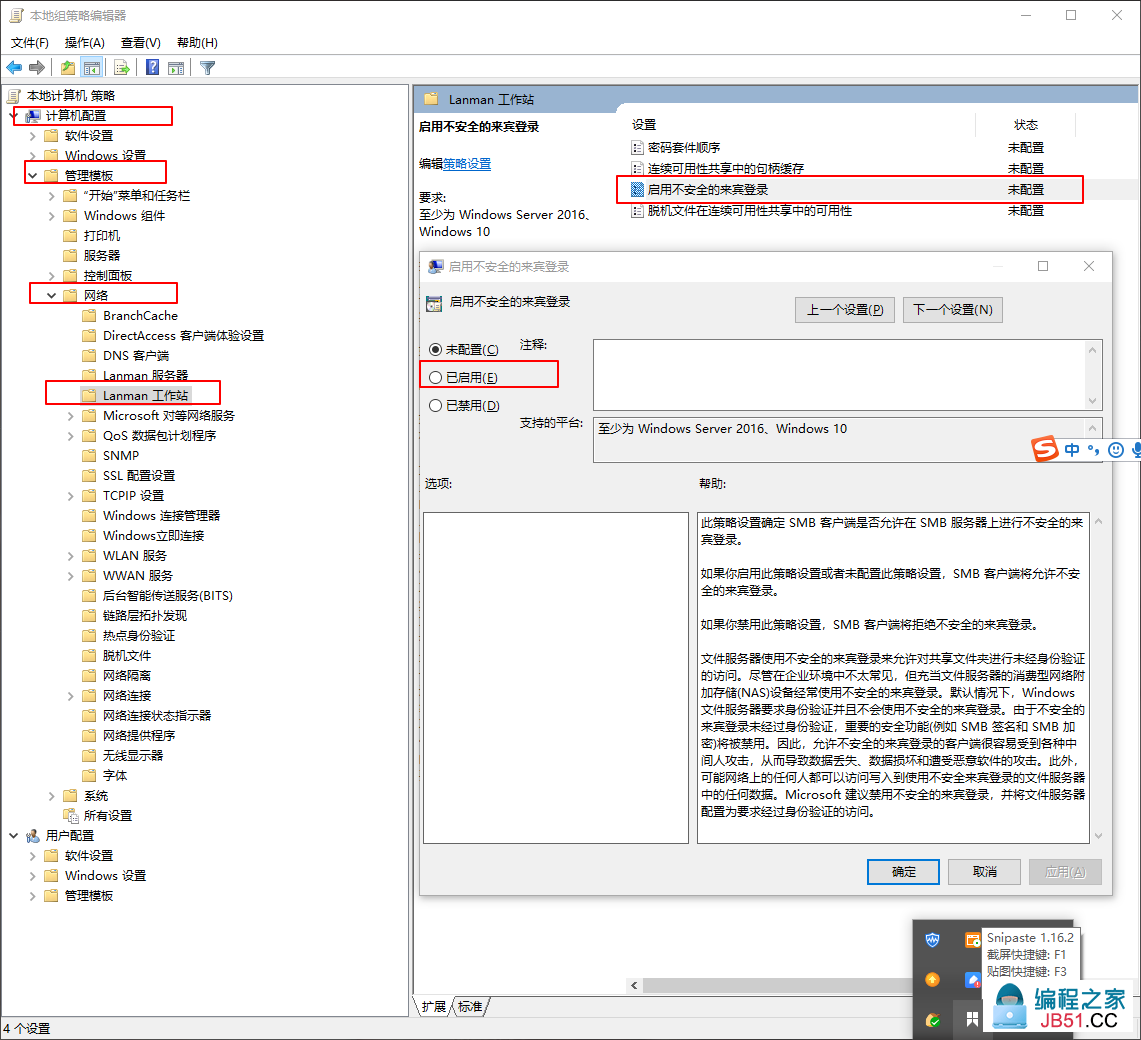
三、Windows 10 设置文件共享操作步骤
无需用户和密码登录(开放)
选择将要分享的文件夹,右击点击属性。
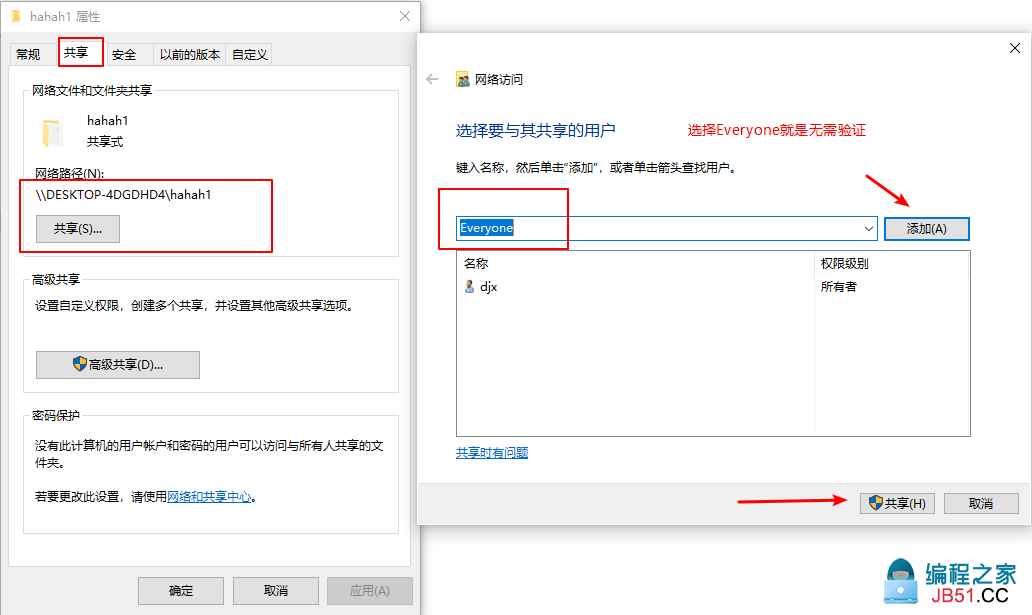
需要用户和密码登陆,开启验证
要将我们进行登陆验证用户添加到,并设置权限,然后我们登陆的时候进行验证登陆。
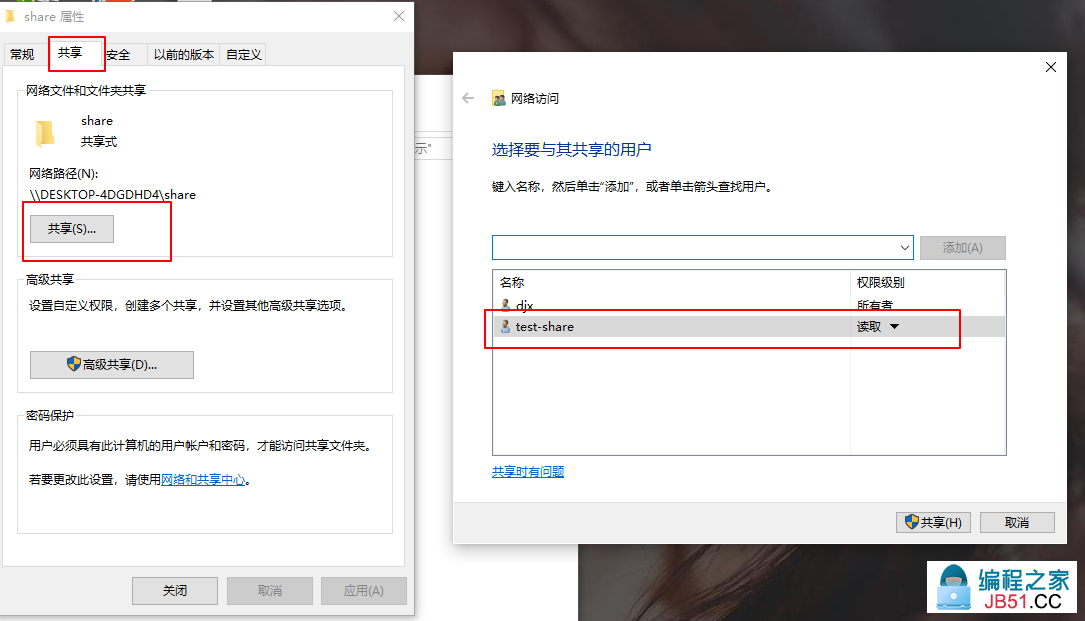
注意事项
-
如果我们的
Windows防火墙是开启的,那么在进行访问的时候我们是访问不到的,而且我测试发现也是 ping 不通的,所以我们在进行 文件共享时需要把防火墙关闭。 -
默认情况下,我们的网络共享功能是没有开启的,我们可以在 控制面板---》网络和
Internet---》网络和共享中心 ---》 高级共享设置。进行开启。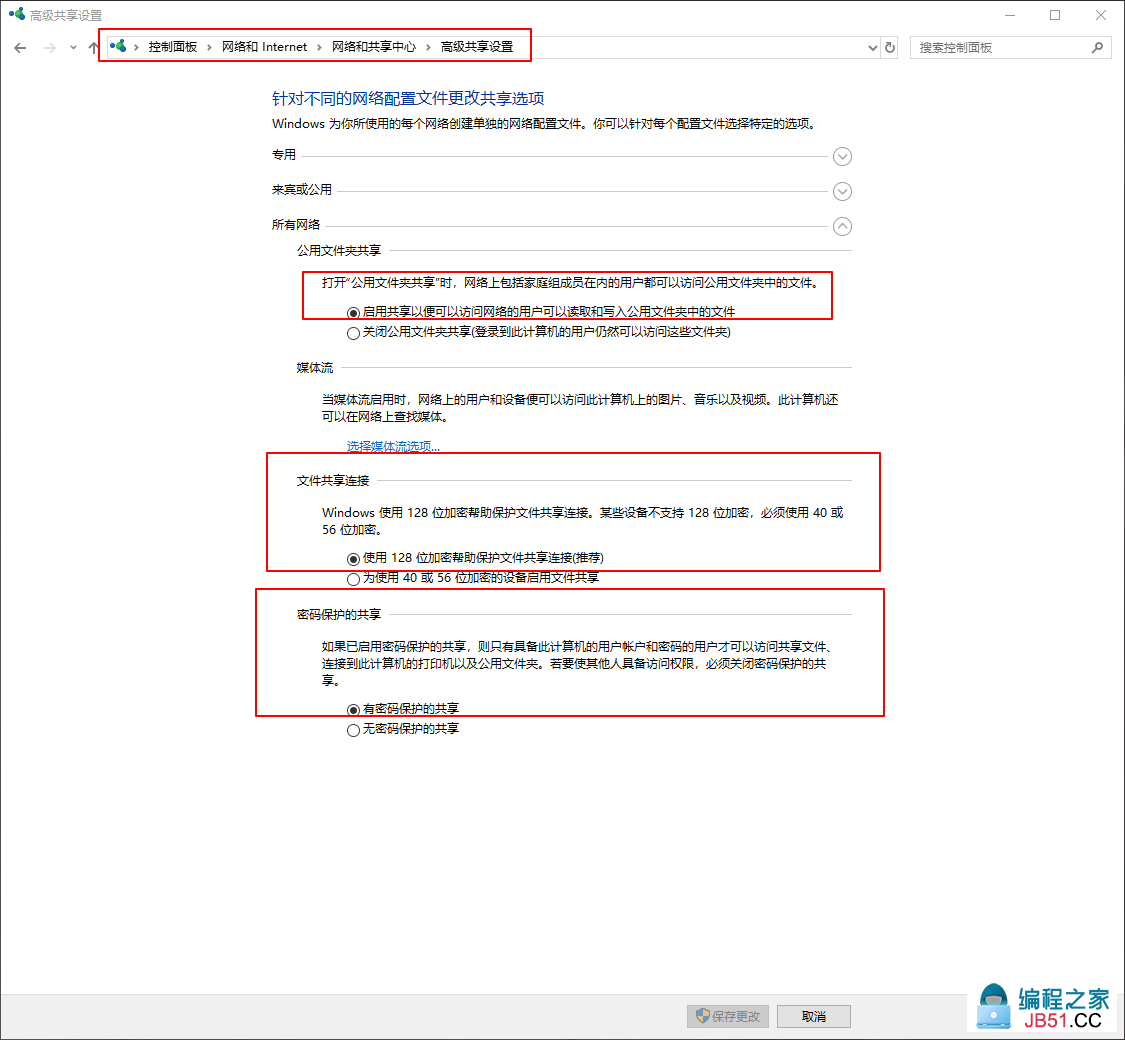

 文章浏览阅读2.2k次,点赞6次,收藏20次。在我们平时办公工作...
文章浏览阅读2.2k次,点赞6次,收藏20次。在我们平时办公工作... 文章浏览阅读3.2k次,点赞2次,收藏6次。2、鼠标依次点击“计...
文章浏览阅读3.2k次,点赞2次,收藏6次。2、鼠标依次点击“计... 文章浏览阅读1.3w次。蓝光版属于高清版的一种。BD英文全名是...
文章浏览阅读1.3w次。蓝光版属于高清版的一种。BD英文全名是... 文章浏览阅读1.4w次,点赞5次,收藏22次。如果使用iterator的...
文章浏览阅读1.4w次,点赞5次,收藏22次。如果使用iterator的...